Nếu bạn đang chia sẻ PC Windows với gia đình hoặc bạn bè, thì bạn nên có các tài khoản người dùng khác nhau. Trừ khi bạn muốn chia sẻ cài đặt cá nhân của mình (như nền màn hình của bạn hoặc dấu trang trình duyệt ), việc tạo tài khoản người dùng mới sẽ cung cấp cho mỗi người dùng hồ sơ riêng biệt của họ.
Thật không may, hồ sơ người dùng Windows của bạn (chứa dữ liệu cá nhân hóa của bạn) đôi khi có thể bị hỏng. Nếu bạn muốn xóa nó, bạn có thể xóa hoàn toàn tài khoản người dùng. Ngoài ra, bạn có thể xóa hồ sơ người dùng trong Windows 10 mà không xóa chính người dùng đó, thay vào đó, buộc Windows phải tạo lại cài đặt của bạn. Đây là cách thực hiện.
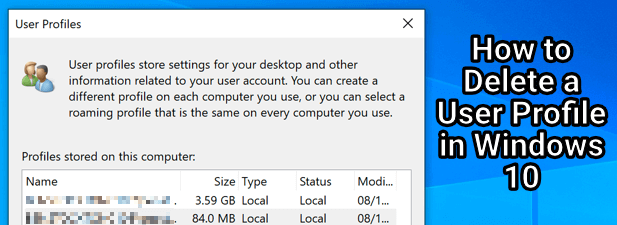
Tài khoản người dùng so với Hồ sơ người dùng trong Windows 10
Đối với hầu hết người dùng, không có sự phân biệt giữa Windows tài khoản người dùng và hồ sơ người dùng Windows. Tuy nhiên, nếu bạn đang muốn xóa tài khoản người dùng (thay vì chỉ hồ sơ người dùng), thì điều quan trọng là phải hiểu sự khác biệt.

Tài khoản người dùng Windows là tài khoản bạn đăng nhập với. Nó có tên của bạn, cài đặt của bạn, hình ảnh màn hình của bạn và tất cả các tính năng khác làm cho PC của bạn là của riêng bạn — ít nhất là khi bạn đăng nhập. Tuy nhiên, Windows cần lưu các cài đặt này ở một vị trí và định dạng mà nó biết để tìm kiếm và mong đợi.
Những cài đặt này tạo thành hồ sơ người dùng cho tài khoản đó. Khi bạn tạo tài khoản mới, Windows sẽ tự động tạo hồ sơ người dùng mới để phù hợp, sử dụng cài đặt tiêu chuẩn để tạo nền, chủ đề, thư mục người dùng (chứa màn hình nền và thư mục tài liệu của bạn), v.v.

Nếu bạn quyết định xóa tài khoản người dùng, Windows sẽ xóa hồ sơ người dùng cùng với nó. Tuy nhiên, thỉnh thoảng, Windows sẽ để các tệp và cài đặt trên PC của bạn, điều này có thể chiếm thêm dung lượng đĩa. Bạn cần xóa hồ sơ người dùng của mình theo cách thủ công nếu rơi vào trường hợp này.
In_content_1 all: [300x250] / dfp: [640x360]->Bạn có thể quyết định xóa hồ sơ người dùng trong Windows 10 mà không cần xóa tài khoản người dùng. Đây là một phương pháp kỹ thuật hơn nhưng có thể giúp giải quyết các vấn đề khi người dùng đăng nhập hoặc thiếu các tính năng cá nhân hóa (chẳng hạn như nền tùy chỉnh biến mất sau khi đăng xuất).
Việc xóa hồ sơ người dùng trên một tài khoản đang hoạt động buộc Windows phải đối xử với nó như mới. Windows sẽ tạo một thư mục hồ sơ người dùng mới (với các cài đặt và tệp mặc định) để thay thế hồ sơ đã xóa khi bạn đăng nhập lần sau.
Xóa Tài khoản Người dùng trong Cài đặt Windows
Xóa tài khoản người dùng khỏi Windows 10, trong hầu hết các trường hợp, sẽ xóa hồ sơ người dùng phù hợp. Nếu tài khoản là tài khoản cục bộ (chẳng hạn như được hủy liên kết với tài khoản Microsoft), thì việc này sẽ xóa mọi tệp và cài đặt cá nhân hóa.
Tuy nhiên, nếu không, thì bạn có thể xóa dữ liệu hồ sơ một cách an toàn bằng cách xóa thư mục hồ sơ trong thư mục C: \ Users \ sau đó. Bạn chỉ có thể thực hiện việc này đối với tài khoản mà bạn hiện đã đăng xuất vì bạn không thể xóa tài khoản mình đang sử dụng.
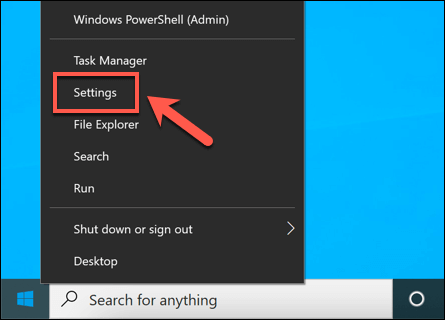
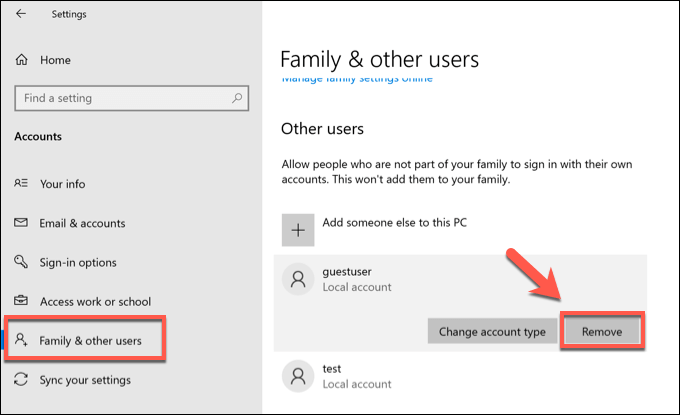
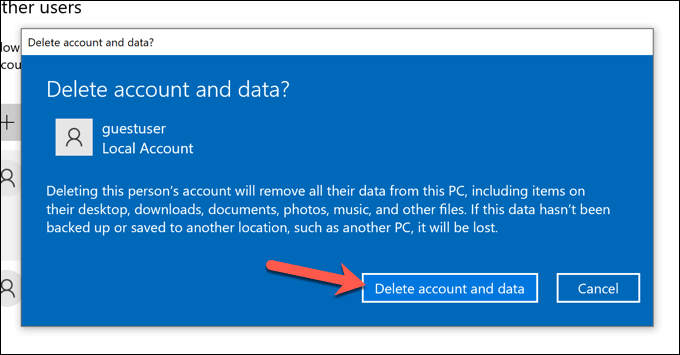
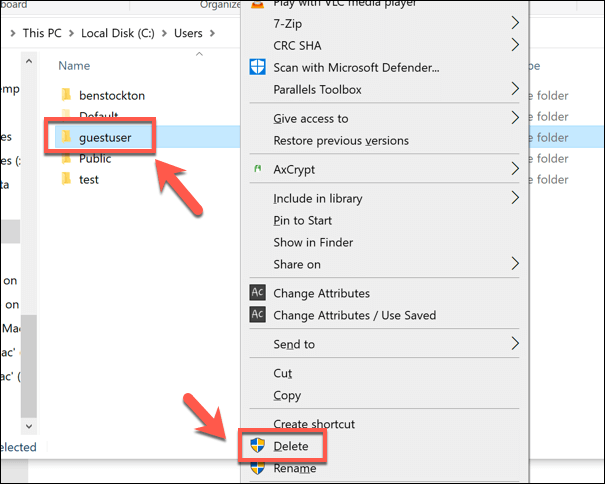
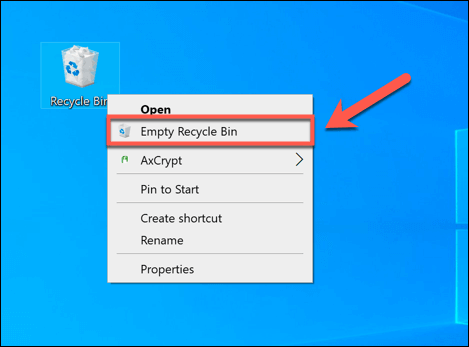
Xóa hồ sơ người dùng bằng trình đơn thuộc tính hệ thống
Tuy hiếm, nhưng đôi khi hồ sơ người dùng Windows có thể bị hỏng. Điều này có thể ngăn bạn đăng nhập hoàn toàn hoặc gây ra lỗi và các vấn đề gây khó khăn khi sử dụng, chẳng hạn như thiếu cá nhân hóa người dùng hoặc đăng nhập chậm.
Nếu điều này xảy ra, bạn cần xóa hồ sơ người dùng, buộc Windows phải tạo lại hồ sơ đó với cài đặt tiêu chuẩn khi bạn đăng nhập lần sau. Bạn cũng có thể quyết định làm điều này nếu muốn nhanh chóng đưa tài khoản người dùng của mình về cài đặt mặc định.
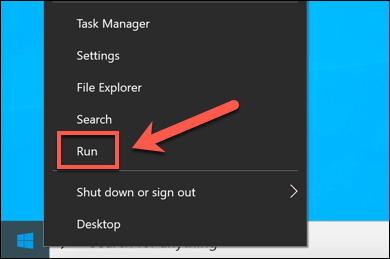
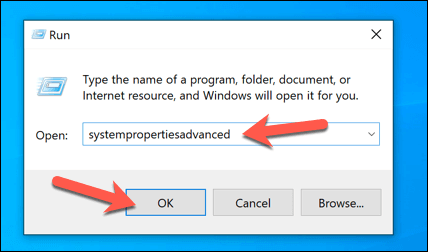
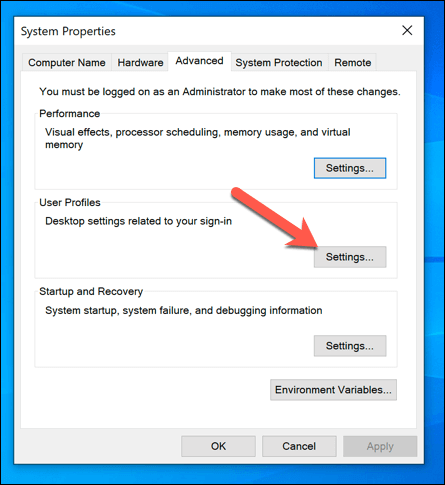
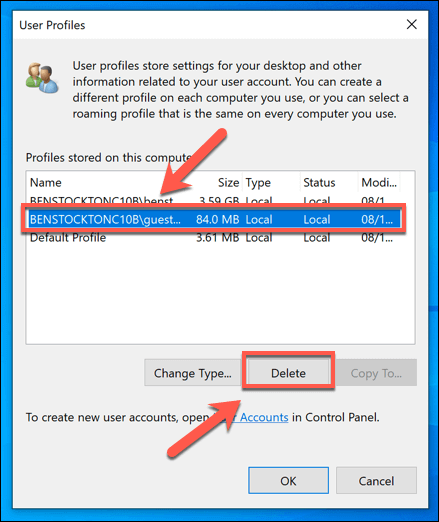
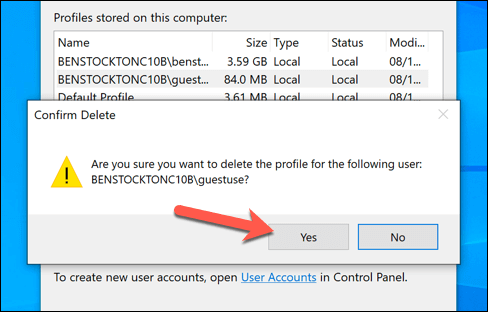
Sau khi được xác nhận, Windows sẽ xóa hồ sơ người dùng, giữ nguyên tài khoản người dùng. Khi bạn đăng nhập tiếp theo, Windows sẽ tạo hồ sơ người dùng mới, bao gồm cả thư mục người dùng C: \ Users mới.
Xóa tài khoản người dùng Windows 10
Xóa hồ sơ người dùng trong Windows 10 có thể giúp khôi phục tài khoản của bạn nếu tài khoản bị hỏng và bạn không thể đăng nhập. Nếu điều đó xảy ra, điều đó có thể chỉ ra các vấn đề lớn hơn với cài đặt Windows của bạn, yêu cầu bạn kiểm tra lỗi hệ thống tệp. Bạn cũng có thể muốn sao lưu Windows trước trước khi thực hiện thay đổi.
Nếu bạn đã thiết lập Windows mà không cần tài khoản Microsoft, mọi cài đặt cá nhân hóa bạn áp dụng sẽ biến mất sau khi bạn xóa hồ sơ . Trước tiên, bạn có thể liên kết tài khoản Microsoft với hồ sơ người dùng của mình để đồng bộ hóa cài đặt cá nhân hóa của mình và nếu không thích tên đăng nhập của mình, bạn có thể thay đổi tên người dùng của bạn tiếp theo.